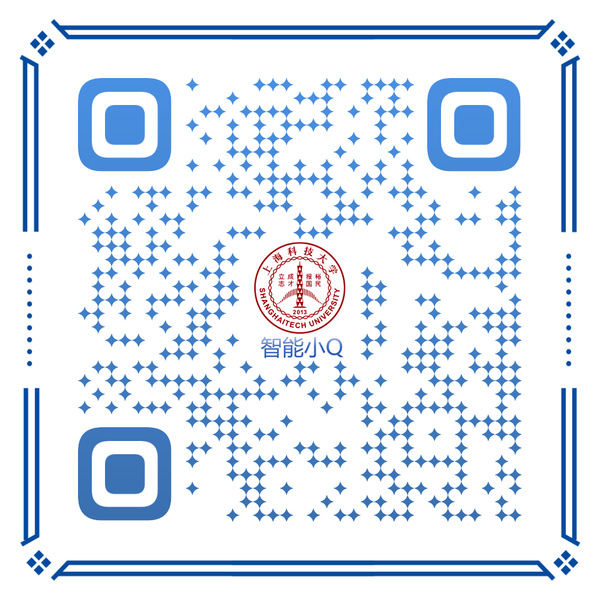Q: 如何登录教务系统。
A: 登录Egate服务平台
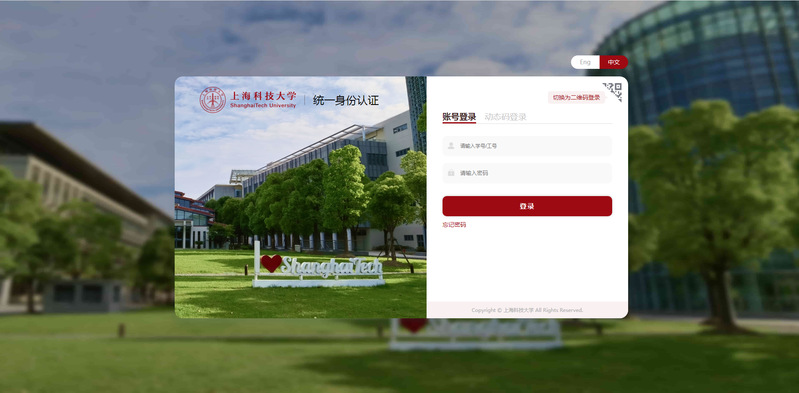
输入用户名(学号)和密码。之后,在“业务导航”栏目下点击“教务系统”
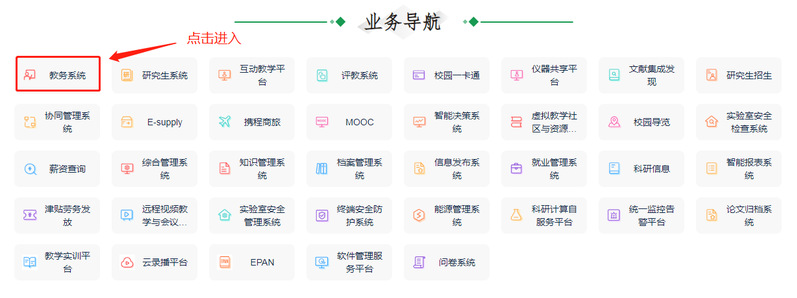
Q: 如何选课。
A: 登录教务系统后,点击学习管理->选课,点击“进入选课”,进入选课页面,可查看已修课程、可选课程、已选课程;
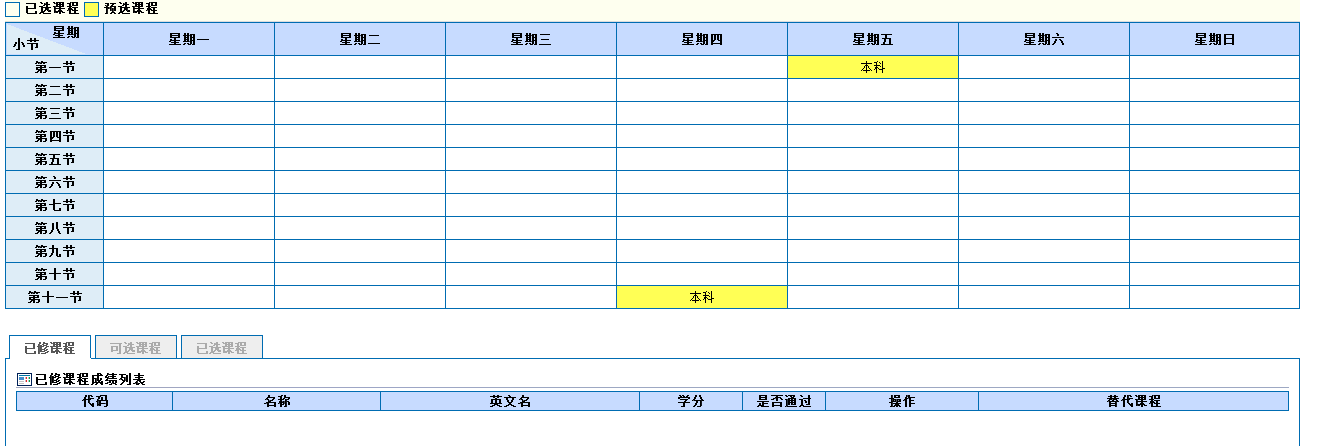

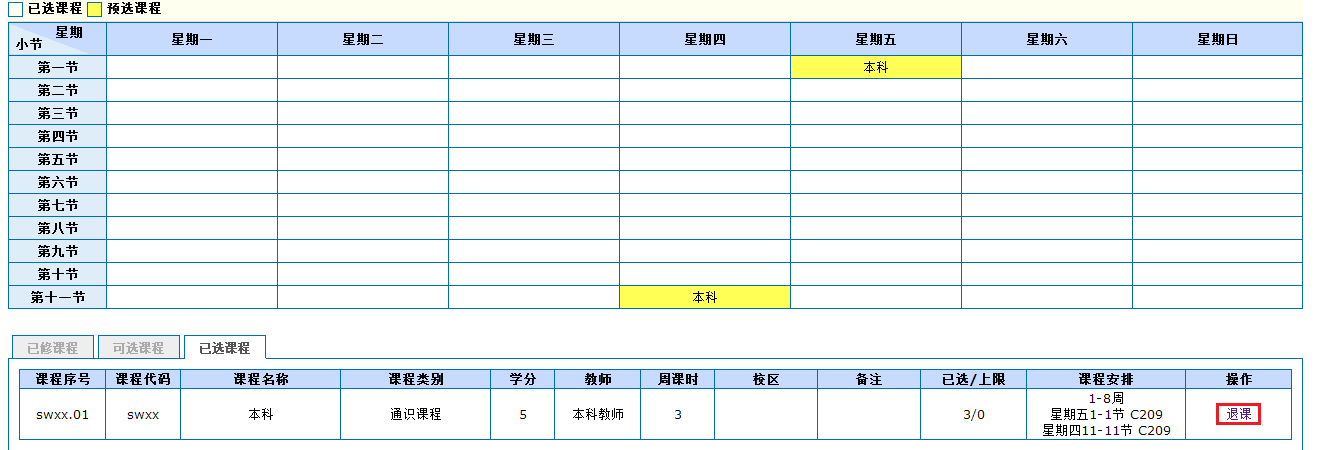
在已修课程页面中,分别点击代码、名称、英文名、学分、是否通过,可对已修课程列表实现按点击项排序的功能;
在可选课程页面中,可通过添加课程序号、课程代码、课程名称、课程类别、学分、教师、周课时、校区、备注的搜索条件,点击课程列表下方的![]() ,可实现对可选课程的按条件查找。教务处管理员对于选课批次设定的选课规则不同,选课界面会有变化;
,可实现对可选课程的按条件查找。教务处管理员对于选课批次设定的选课规则不同,选课界面会有变化;
在选课页面,可实现选课和退课操作;
(1)选课
方法一:如图所示,在可选课程页面中,点击所要选择的课程后面的选课按钮,即可完成该课程的选课操作;

方法二:如图所示,在课表中点击所要选择的课程,可弹出该课程基本信息,点击基本信息后面的选课按钮,即可完成该课程的选课操作;
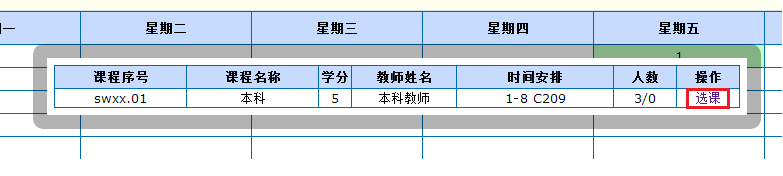
(2)退课
方法一:如图所示,在已选课程页面中,点击所要退掉的课程后面的退课按钮,即可完成该课程的退课操作;
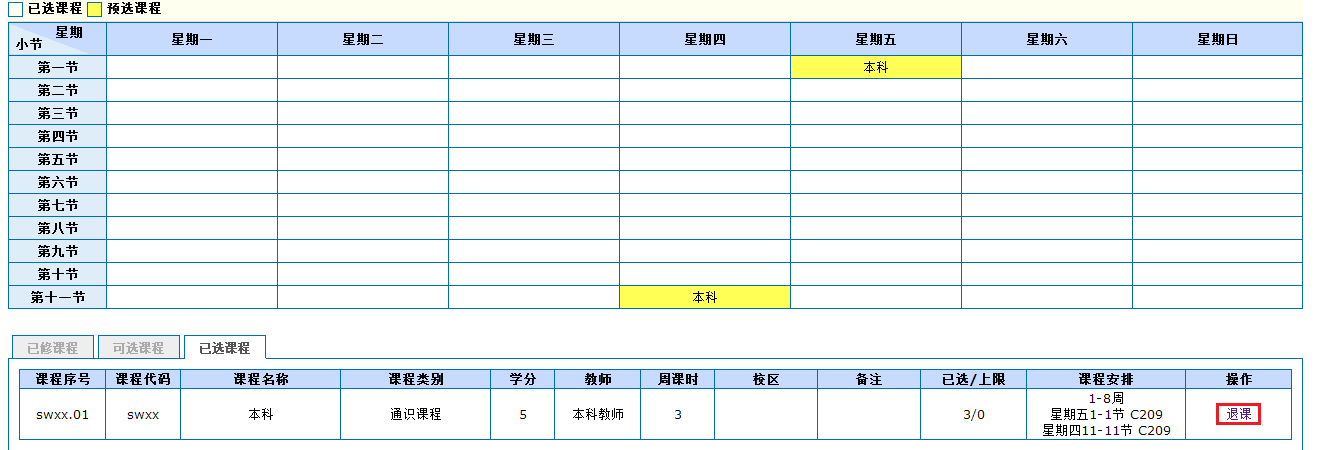
方法二:所示,在课表中点击所要推掉的课程,可弹出该课程基本信息,点击基本信息后面的退课按钮,即可实现该课程的退课操作;
选课显示页面:

选课页面上方会显示培养计划的课程组信息,包括课程类别、可选课程、选课限制,下方可选课程中显示的课程为学生培养计划内的课程,学生根据培养计划进行选课;
![]()
Q: 如何查看我的课表。
A: 登录教务系统后,点击学习管理->我的课表,进入我的课表页面,可以按照课表类型、数学周、学年学期来查询查看我的课表;
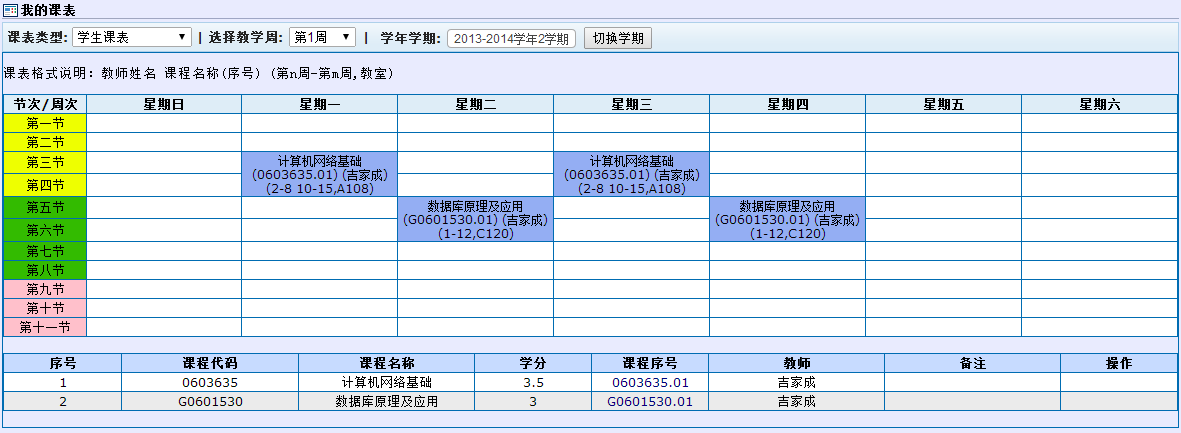
或者登录Egate服务平台后,搜索“本科生课表”,则进入课表:
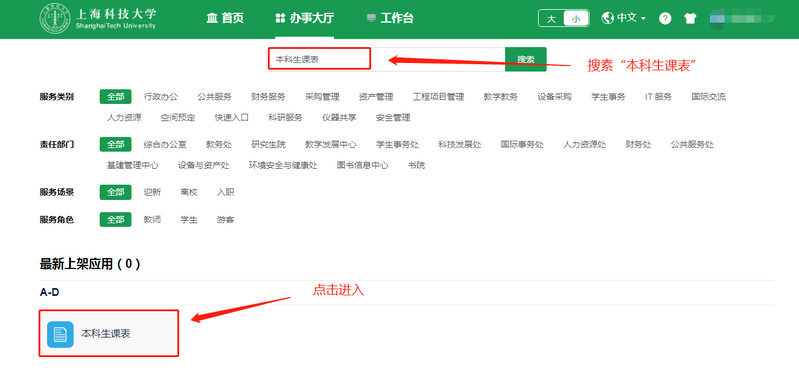
Q: 如何查看我的考试。
A: 点击学习管理->我的考试,进入我的考试页面,可以按照考试批次、学年学期查询查看我的考试安排情况;
学期上课列表中,显示学生本学期所上课程信息;

当课程排考结束、排课结果已发布后,学生“我的考试”中会显示学生的考试安排,考试时间、考试地点、考场座位号等;

Q: 如何查询我的成绩。
A: 登录教务系统后,点击学习管理->我的成绩,进入我的成绩页面,可以选择学年学期查看成绩情况;点击右上角![]() ,可以查看我所有学期的成绩;
,可以查看我所有学期的成绩;


或者登录egate后,搜索“本科生成绩查询”,则进入成绩查询界面
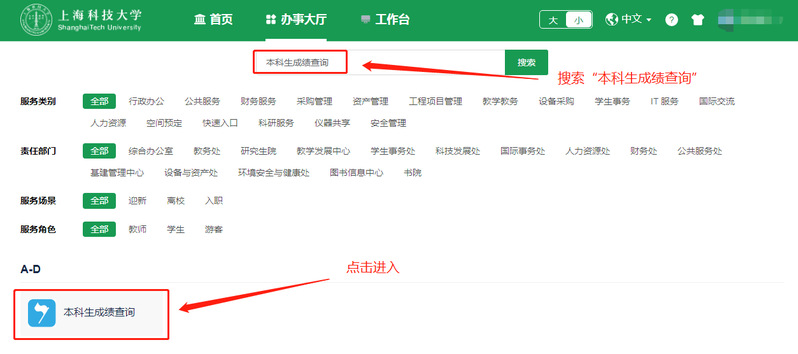
Q: 如何进行排名查询申请。
A: 登录教务系统后,点击学习管理->我的成绩,进入排名查询申请,可以申请自己的gpa排名的功能;申请后由管理员审核,形成专业排名或者院系排名。
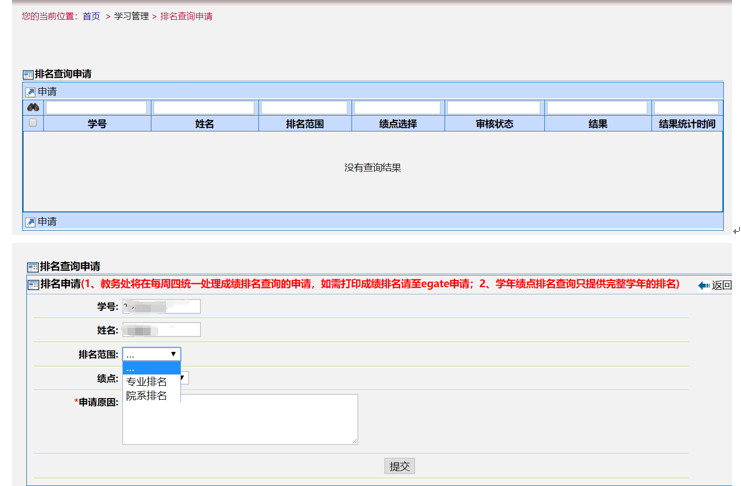
Q: 如何借教室。
A: 登录教务系统后,查看我已申请:提供查看、修改、删除、复制已经申请的教室借用申请单功能;
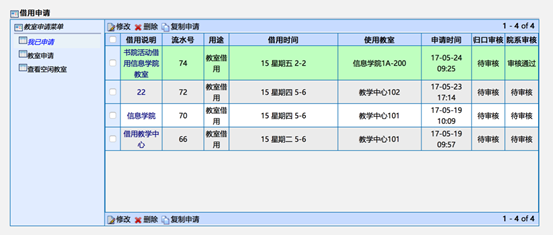
教室申请:
提供填写提交教室借用申请的功能;
(1)填写借用人信息,活动名称,活动用途为学生借用,活动类型选择相应类型;完善主讲人和出席情况;选择借用要求。
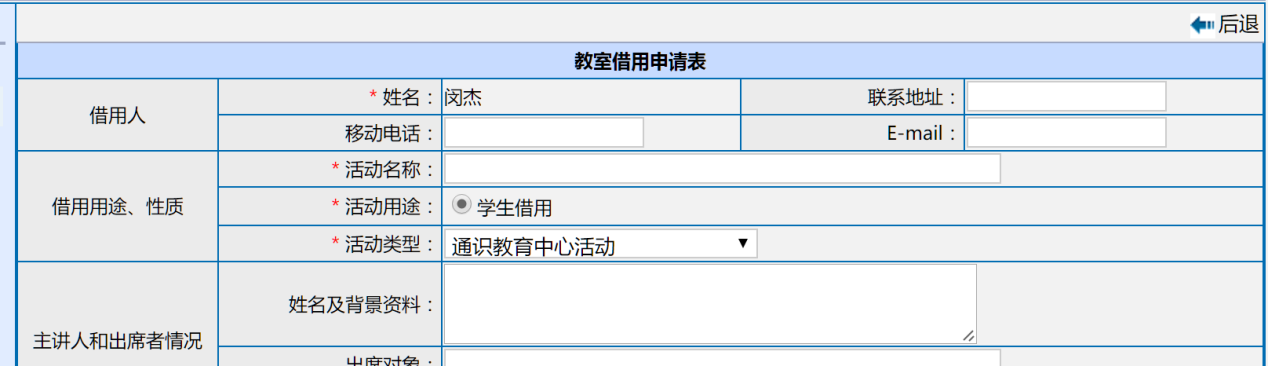
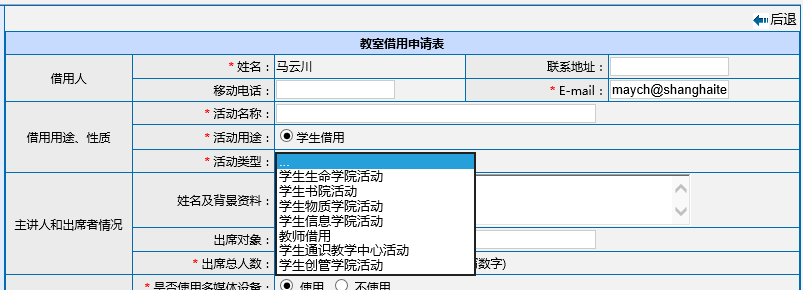
其中,学生借用申请单将转到活动类型对应的院所审核部门,由院所相关负责人审核
如果院所审核不通过,学生将会收到未通过邮件消息通知;
院所审核通过后,会转到教室归口负责人再次进行审核,归口审核无论是否通过,学生都会收到通过或者不通过的邮件消息通知;
如果学生收到了教室借用申请通过的消息,表明教室借用申请成功,如果学生收到了教室借用申请不通过的消息,表明教室借用申请失败
活动类型与审核部门对应关系如下:
学生生命学院活动->生命科学与技术学院
学生书院活动->学生事务处
学生物质学院活动->物质科学与技术学院
学生信息学院活动->信息科学与技术学院
学生通识教学中心活动->通识教学中心
学生创管学院活动->创业与管理学院
(2) 借用时间提供两种填报模式:
1)长期-按周借,选择教学周并选择需要的借用节次即可,
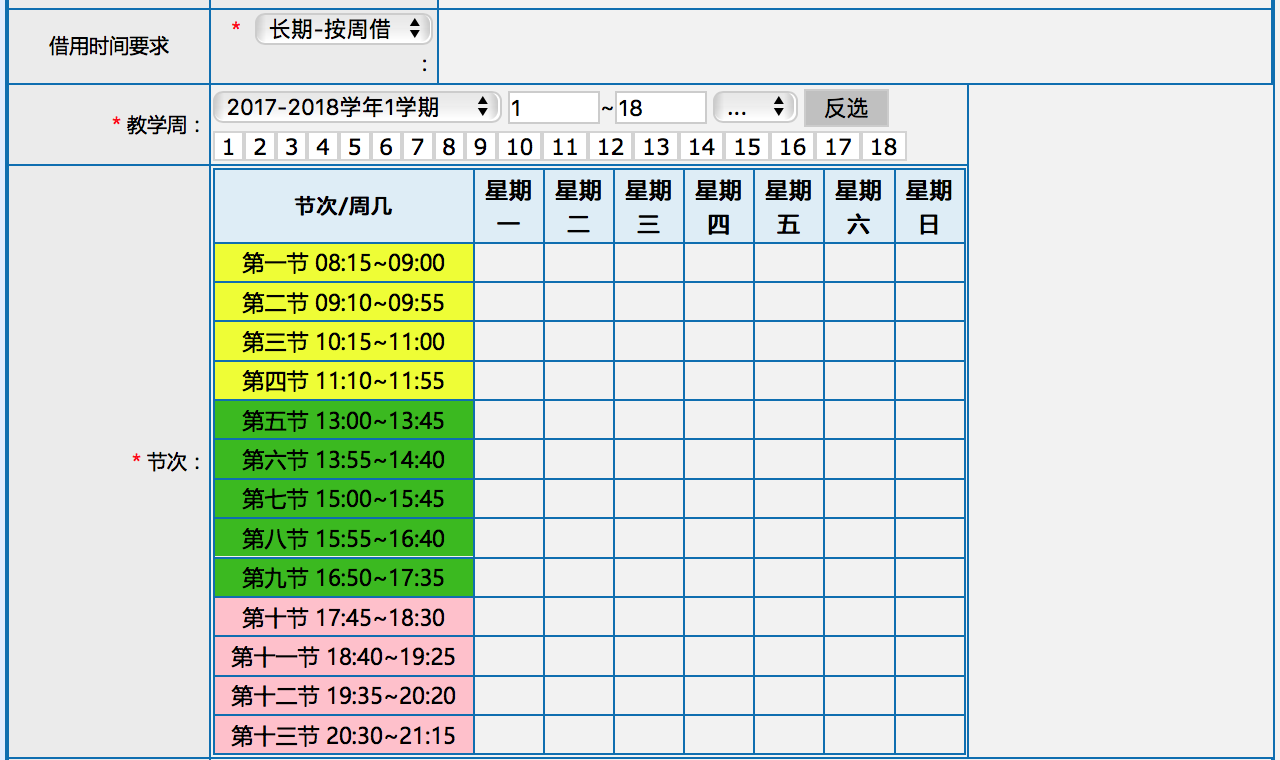
2)临时:按天借,选择起止日期及时间即可

(3)点击![]() 后可选择空闲教室,点击一条教室的记录,再点击左上方或者左下方的的
后可选择空闲教室,点击一条教室的记录,再点击左上方或者左下方的的![]() 按钮,即已选好教室;
按钮,即已选好教室;
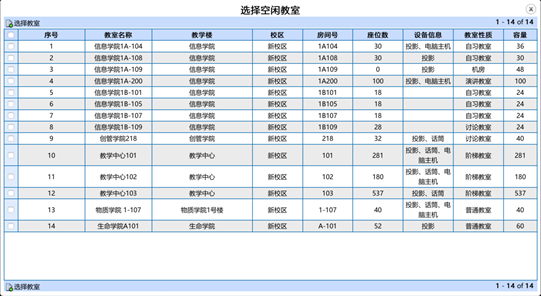
其中,学生借用申请单由活动类型对应的院所审核部门审核通过后,才会转到归口审核处审核;归口审核处是教室申请单中选择借用的教室对应的所属部门;
教室与归口对应的关系如下:
生命学院教室->生命科学与技术学院
物质学院教室->物质科学与技术学院
信息学院教室->信息科学与技术学院
通识教学中心教室->教学事务处
创管学院教室->创业与管理学院
(4)归口审核部门会根据教室所属部门自动带出。确认提交教室申请后,教室申请成功,产生一条申请单记录。
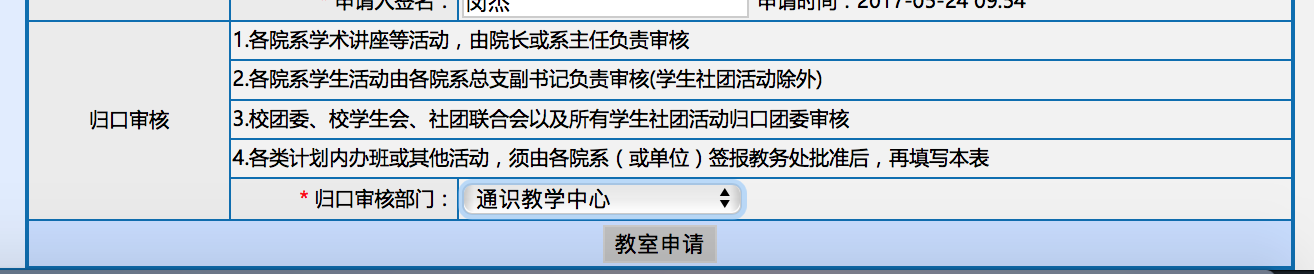
查看空闲教室:
提供查看空闲教室的功能:
可填写查看的教室类型,校区,教学楼,教室容量,教室名称,借用的周期,教室使用日期和教室使用时间。点击查询![]() 即可查询到相应的空闲教室。
即可查询到相应的空闲教室。